TV Samsung não conecta ao PC
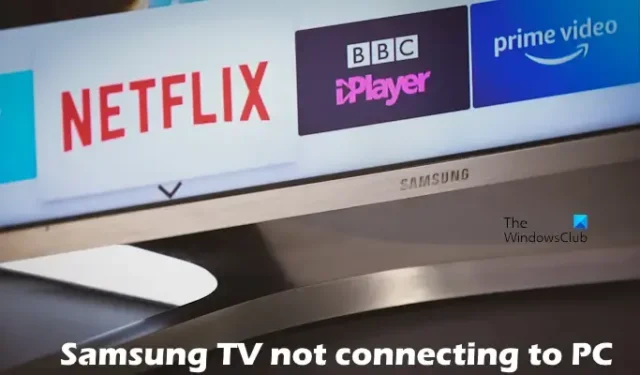
Se a sua TV Samsung não estiver se conectando ao PC , este artigo o ajudará a corrigir esse problema. Esse problema pode ocorrer devido a um cabo HDMI com defeito ou solto, driver de placa gráfica desatualizado, antivírus interferente, etc.
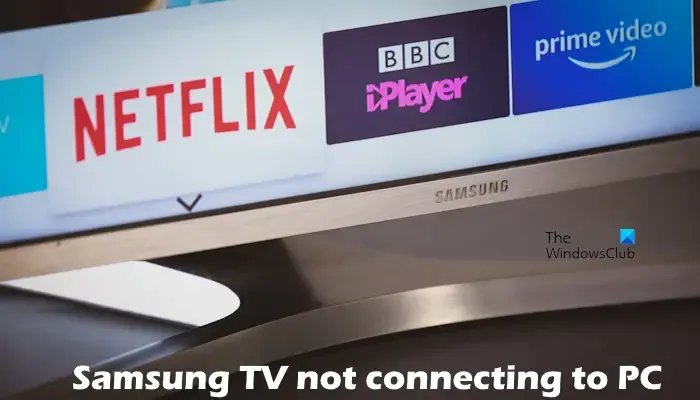
TV Samsung não conecta ao PC
Se a sua TV Samsung não estiver se conectando ao PC, use as seguintes sugestões para resolver o problema:
- Reinicie os dois dispositivos
- Desconecte e reconecte o cabo HDMI
- Experimente um cabo HDMI diferente
- Desative seu antivírus temporariamente
- Atualize o driver da sua placa gráfica
- Atualizar/reinstalar o adaptador de rede
- Redefinir Ajustes de Rede
Vamos começar.
1] Reinicie os dois dispositivos
Existe a possibilidade de sua TV Samsung não estar se conectando ao PC devido a uma falha temporária. Às vezes, uma simples reinicialização pode ajudar a resolver o problema. Reinicie os dois dispositivos e tente conectar sua TV Samsung ao PC. Verifique se traz alguma alteração.
2]Desconecte e reconecte o cabo HDMI

Uma conexão frouxa entre o HDMI e as portas pode ser a culpada. Desconecte e conecte o cabo HDMI para garantir uma conexão segura. Faça isso e veja se traz alguma alteração.
3] Experimente um cabo HDMI diferente

Se desconectar e reconectar o cabo HDMI não resolver o problema, é possível que cabos HDMI defeituosos ou danificados possam causar o problema. Sugerimos que você use um cabo HDMI diferente (se disponível) e verifique se o problema persiste.
4]Desative seu antivírus temporariamente
Seu antivírus é um software crucial para a segurança do seu computador. Às vezes, esse problema pode ser causado por software antivírus em seu dispositivo (se você estiver conectando a TV Samsung ao PC sem fio). Para garantir isso, desative temporariamente o software antivírus e verifique se você consegue conectar sua TV Samsung ao PC.
Se isso funcionar, entre em contato com o suporte do fornecedor de antivírus para obter mais assistência.
5]Atualize o driver da placa gráfica
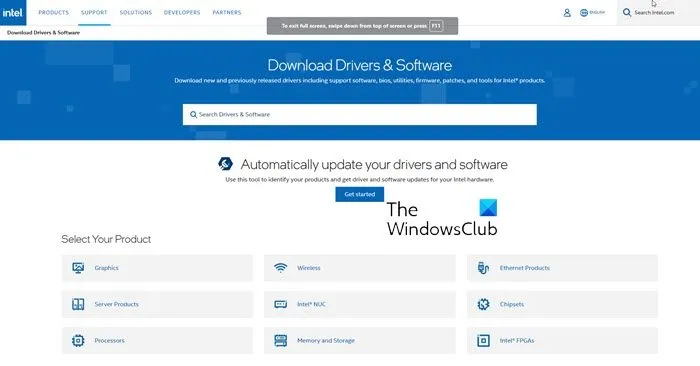
Um driver de placa gráfica desatualizado ou corrompido pode causar o problema. Certifique-se de que o driver da placa gráfica esteja atualizado. Você pode baixar o driver da placa gráfica mais recente no site oficial do fabricante do seu computador .
Depois de baixar o driver da placa gráfica, remova completamente o driver de vídeo usando DDU . Depois disso, execute o arquivo do instalador e instale o novo driver.
6]Atualizar/reinstalar o adaptador de rede
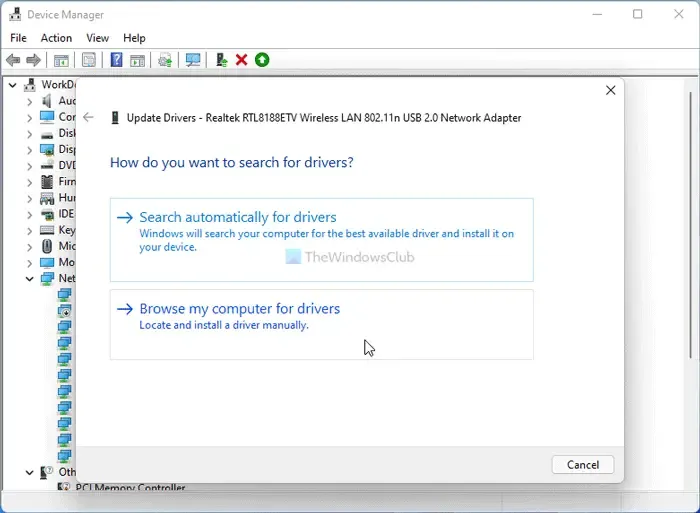
Um driver de adaptador de rede desatualizado ou corrompido pode causar problemas de conexão. Certifique-se de que o driver do adaptador de rede esteja atualizado . Você pode atualizar o driver no site do fabricante ou usar um software atualizador de driver gratuito . Após atualizar os drivers, reinicie o computador e verifique se o problema foi resolvido.
Se o driver da placa de rede mostrar uma mensagem de aviso no Gerenciador de dispositivos, reinstalar o driver pode corrigir o problema. As etapas a seguir irão guiá-lo sobre isso:
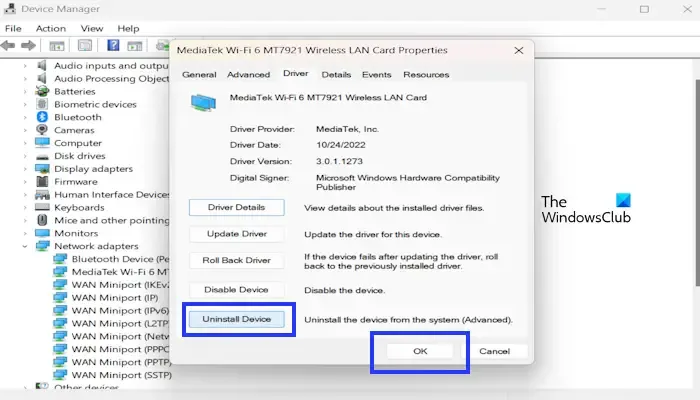
- Vá para o Gerenciador de Dispositivos .
- Expanda os adaptadores de rede .
- Clique com o botão direito no adaptador de rede e clique em Propriedades .
- Clique na guia Driver e selecione Desinstalar dispositivo .
- Clique OK .
Para reinstalar os adaptadores de rede, reinicie o computador. Como alternativa, clique na guia Ação e selecione Verificar alterações de hardware .
7] Redefinir as configurações de rede
Redefinir as configurações de rede pode resolver esse problema. Isso resolverá qualquer tipo de problema relacionado à rede. Para fazer isso, use as seguintes etapas:
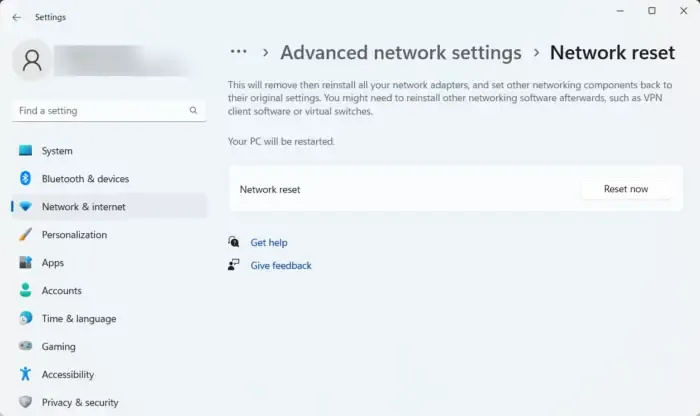
- Abra as configurações do Windows .
- Clique em Rede e Internet .
- Agora clique em Configurações avançadas de rede .
- Clique em Redefinir rede e selecione Redefinir agora .
Ao realizar uma redefinição de rede , você deve aguardar até 5 minutos. Após 5 minutos, o Windows será reiniciado automaticamente.
Por que meu PC não está conectado ao HDMI?
Pode haver alguns motivos pelos quais o seu PC não se conecta ao HDMI. Alguns dos motivos mais comuns são conexões soltas, cabos HDMI defeituosos ou danificados e drivers de placa gráfica desatualizados. Além disso, pode haver um problema de hardware com a porta HDMI do seu PC ou com o próprio monitor.
Por que a tela do meu computador fica preta quando o HDMI é conectado?
Pode haver vários motivos pelos quais a tela do computador fica preta quando o HDMI está conectado . Os motivos mais comuns são a entrada HDMI errada selecionada, uma porta HDMI com defeito ou cabo HDMI solto, um adaptador de vídeo desativado, etc.


Deixe um comentário